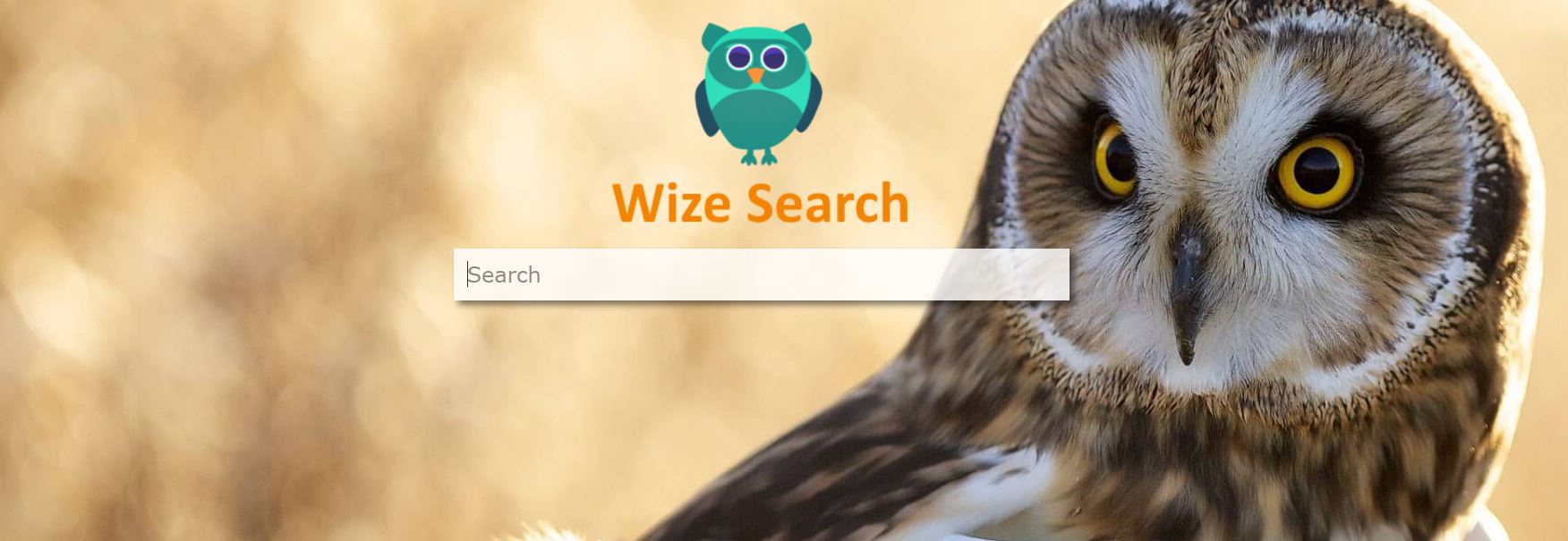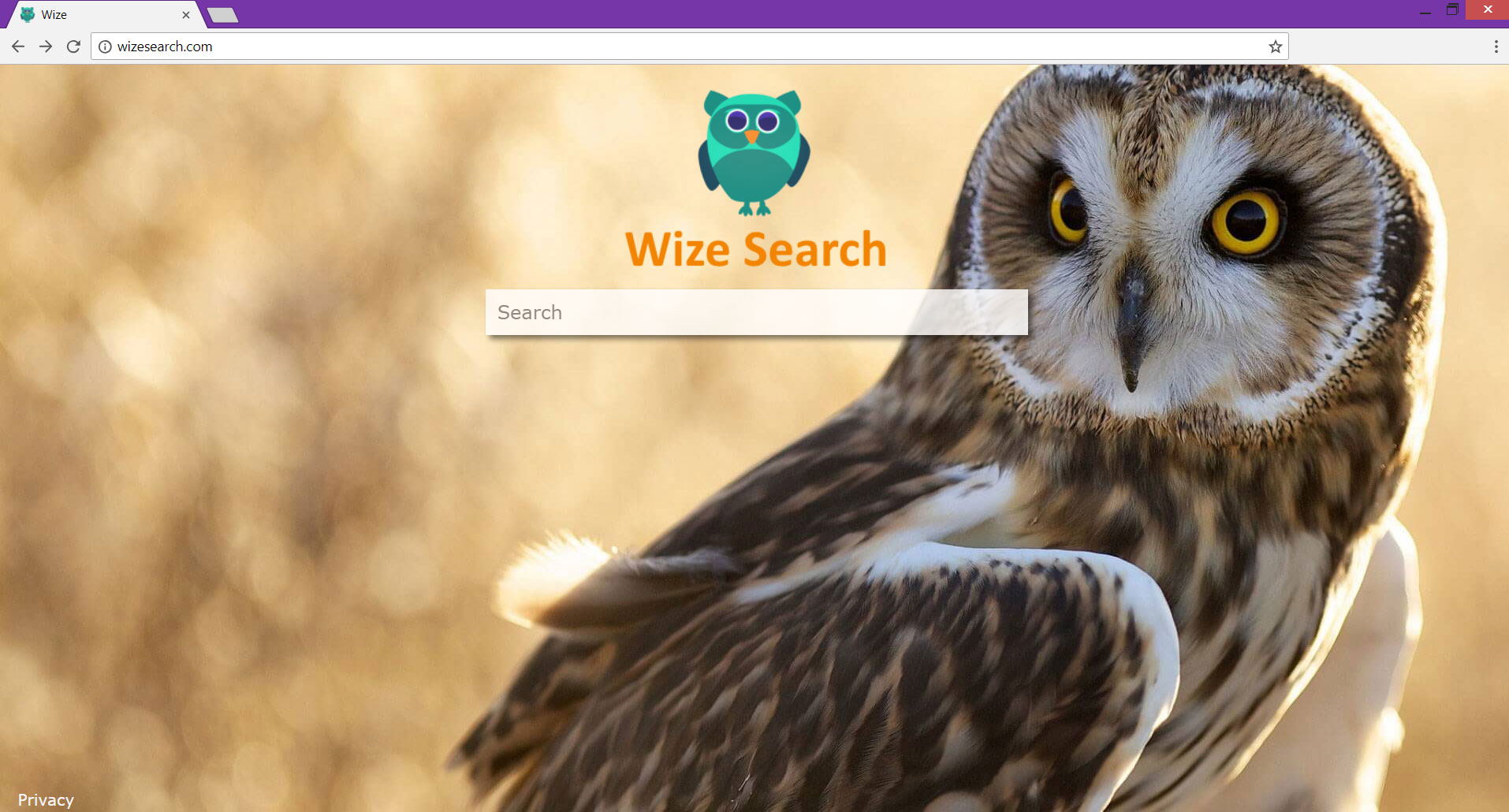この記事は、 Wizesearch.com 影響を受けるブラウザとシステムからリダイレクトする. この迷惑なウェブサイトを完全に取り除くために最後にある詳細なガイドに従ってください.
Wizesearch.com は、同意なしに優先ブラウザに表示される可能性のあるドメインです. したがって, ホームページを危険にさらす可能性のあるブラウザハイジャッカーとして分類されています, 新しいタブページとターゲットブラウザのデフォルトの検索エンジン. これらの変更で, 疑わしい検索エンジンをプッシュして、サービスを利用するように仕向けることができるようになります. 典型的なハイジャック犯として Wizesearch.com 機密情報を取得し、広告目的で使用することを目的としています. 不運にも, あなたの個人データと非個人データの両方が、出所不明の第三者に開示され、悪意のある意図者によって悪用される可能性があります.

脅威の概要
| 名前 | Wizesearch.com |
| タイプ | ブラウザハイジャッカー, リダイレクト, PUP |
| 簡単な説明 | Wizesearch.com ホームページの設定を変更することにより、一般的に使用されるWebブラウザに影響を与えるブラウザハイジャッカーに関連付けられたドメインです。, 新しいタブページとデフォルトの検索エンジン. |
| 症状 | 影響を受けるブラウザのホームページと新しいタブページは、疑わしい検索エンジンのメインページにリダイレクトされます Wizesearch.com. 多くの広告がブラウザを氾濫させ、ブラウザを遅くします. |
| 配布方法 | フリーウェアのインストール, バンドルパッケージ |
| 検出ツール |
システムがマルウェアの影響を受けているかどうかを確認する
ダウンロード
マルウェア除去ツール
|
| ユーザー体験 | フォーラムに参加する Wizesearch.comについて話し合う. |

Wizesearch.com – スプレッドテクニック
好みのブラウザがあなたをにリダイレクトする理由 Wizesearch.com ハイジャック犯は、コンピュータにインストールされている望ましくない可能性のあるプログラムである可能性があります. このようなプログラムは、The PirateBayなどのさまざまなトレントウェブサイトやChromeウェブストアなどのソフトウェアのオンラインストアで利用できる無料のサードパーティアプリのインストーラーの助けを借りて、コンピューターシステムを危険にさらすことがよくあります。. だから最後の無料プログラムや急流ファイルと一緒に, PCで開いた場合、に関連付けられたハイジャックアプリをインストールした可能性があります Wizesearch.com 同じように. PUPが目的のアプリのインストーラーの一部として提供される場合, これは通常、詳細設定オプションまたはカスタム設定オプションで非表示になっているため、ユーザーはその存在を見逃し、最初のアプリと一緒にインストールするように騙される可能性があります。. 次のような不要なアプリのインストールを防ぐため Wizesearch.com これらのオプションを選択し、そこに表示されるすべての詳細を注意深く読む必要があります.
のような頻繁に使用されるWebブラウザ グーグルクローム, Mozilla Firefox, インターネットエクスプローラ, とサファリ 影響を受ける可能性があります Wizesearch.com リダイレクト.

Wizesearch.com – その影響についての詳細
感染後, によって押された欺瞞的な検索エンジン Wizesearch.com デフォルトとして設定されています, ホームページだけでなく、開いた新しいタブウィンドウにも表示されます。. システムレベルでもこれらすべての基本的なブラウザ設定を変更する, リダイレクトは、感染したコンピューター上での永続的な存在を保証することを目的としています. に関連付けられている有害なファイルやオブジェクトのいくつかを覚えておいてください Wizesearch.com 特にWindowsレジストリキーと値を危険にさらすものを手動で見つけるのは難しいかもしれません.
以下にリダイレクトのメインページの写真を見ることができます:
の主な目的 Wizesearch.com リダイレクトとは、オンラインで提供した特定の詳細を取得し、オンライン活動をスパイすることです。. これは、所有者がデータを使用して広告キャンペーンを設定し、あなたの興味に基づいて広告を配信する必要があるという事実によって説明できます。. 影響を受けるPCにドロップされた追加のコンポーネントは、ハイジャック犯が広告を生成し、サードパーティのコンテンツやマルウェア感染さえも配信する可能性のある疑わしいWebサイトにリダイレクトするのに役立つ可能性があります.
の検索結果について Wizesearch.com それらは別のブラウザハイジャッカーによって生成されます 安全なファインダー これは8月に私たちのチームによって報告されました 2015. トリッキーな部分は、Safe Finderハイジャック犯がYahooの検索結果の外観を模倣しようとするため、右上隅に配置されたロゴを簡単に見逃して、不正なサービスを使い続けることができることです。. SafeFinderハイジャック犯はYahoo検索データベースを使用して結果を生成しますが, このハイジャック犯の所有者は、表示内容を変更して、結果を大量の広告で溢れさせる可能性があります. 結果として, あなたはあなたの検索クエリに関連する最も評判の良いウェブサイトを見ることができないかもしれません.
加えて, 両方のハイジャック犯は、すべての検索クエリ、閲覧履歴、および閲覧習慣を定義するその他の特定の詳細を取得することが知られています。.

Wizesearch.com – プライバシーポリシー
のプライバシーポリシーセクション Wizesearch.com 左下のメインドメインからサイトにアクセスできます. Safe Finderハイジャック犯を通過する検索クエリのため、そのポリシーはここにも適用されます. 両方のポリシーを読むことから, 両方のプラットフォームが個人および非個人を特定する情報を収集していることがわかります. その情報は、サードパーティに開示したり、ダークウェブフォーラムで公開したりすることができます。.
ワイズ検索ポリシーによると, 収集できる情報は:
- ブラウザの種類
- デバイスのタイプ
- 言語設定
- タイムスタンプ
- クリックしてページにアクセス
- フェイスブックログイン, Google+, 等. そのようなソーシャルメディアサイトに保存されているデータ
- 電子メールアドレス
- 検索ログ
- オペレーティング·システム
- 利用されたインターネットサービスプロバイダー
- その他の同様の情報
SafeFinderのポリシーによると, 収集できる情報は:
- ブラウザ (タイプと言語)
- オペレーティング·システム (タイプと言語)
- あなたの名前と住所
- 地理的位置とIPアドレス
- アクセスの日時
- あなたのタイムゾーン
- 閲覧した広告
- 興味のあるオファーやサービス
- デフォルトの検索
- VPNおよびプロキシサービス
- インターネットサービスプロバイダ (ISP)
- ソーシャルネットワークとの相互作用
- 画面の解像度
- 検索クエリと閲覧履歴
- 閲覧されたページと閲覧されたコンテンツ
に関連するサービスを使用している場合 Wizesearch.com また 安全なファインダー, それらによってプッシュされたアプリケーションを含む, データ収集を自動的に承認します. ポリシーには、Cookieが記載されています, Webビーコン, ピクセルタグおよび同様のテクノロジーは、データの蓄積にも使用できます.

Wizesearch.comリダイレクトを削除する方法
以下の手順は、削除するのに役立ちます Wizesearch.com 影響を受けるChromeから完全にリダイレクトする, Firefox, 冒険者, またはSafariWebブラウザ. 次のガイドは、Windowsシステムからこの厄介なプログラムを削除するのにも役立ちます. 手動と自動の2つの除去方法があります. 手動で削除する手順では、システムにドロップされたすべての有害なファイルが明らかになるとは限らないことに注意してください. これらのファイルがシステムに残っている場合でも、へのリダイレクトが発生する可能性があります Wizesearch.com ブラウジングセッション中. 最大限の保護のために, 認定されたマルウェア対策ツールを使用して、システムの残り物をスキャンすることをお勧めします.
- ウィンドウズ
- Mac OS X
- グーグルクローム
- Mozilla Firefox
- マイクロソフトエッジ
- サファリ
- インターネットエクスプローラ
- プッシュポップアップを停止します
How to Remove Wizesearch.com from Windows.
ステップ 1: Scan for Wizesearch.com with SpyHunter Anti-Malware Tool



ステップ 2: PC をセーフ モードで起動する





ステップ 3: Uninstall Wizesearch.com and related software from Windows
Windows のアンインストール手順 11



Windows のアンインストール手順 10 および旧バージョン
これは、ほとんどのプログラムをアンインストールできるはずのいくつかの簡単な手順の方法です。. Windowsを使用しているかどうかに関係なく 10, 8, 7, VistaまたはXP, それらのステップは仕事を成し遂げます. プログラムまたはそのフォルダをごみ箱にドラッグすると、 非常に悪い決断. あなたがそれをするなら, プログラムの断片が残されています, そしてそれはあなたのPCの不安定な仕事につながる可能性があります, ファイルタイプの関連付けやその他の不快なアクティビティに関するエラー. コンピュータからプログラムを削除する適切な方法は、それをアンインストールすることです. それをするために:


 上記の手順に従うと、ほとんどのプログラムが正常にアンインストールされます.
上記の手順に従うと、ほとんどのプログラムが正常にアンインストールされます.
ステップ 4: すべてのレジストリをクリーンアップ, Created by Wizesearch.com on Your PC.
通常対象となるWindowsマシンのレジストリは次のとおりです。:
- HKEY_LOCAL_MACHINE Software Microsoft Windows CurrentVersion Run
- HKEY_CURRENT_USER Software Microsoft Windows CurrentVersion Run
- HKEY_LOCAL_MACHINE Software Microsoft Windows CurrentVersion RunOnce
- HKEY_CURRENT_USER Software Microsoft Windows CurrentVersion RunOnce
これらにアクセスするには、Windowsレジストリエディタを開き、値を削除します。, created by Wizesearch.com there. これは、以下の手順に従うことで発生する可能性があります:


 ヒント: ウイルスによって作成された値を見つけるには, あなたはそれを右クリックしてクリックすることができます "変更" 実行するように設定されているファイルを確認する. これがウイルスファイルの場所である場合, 値を削除します.
ヒント: ウイルスによって作成された値を見つけるには, あなたはそれを右クリックしてクリックすることができます "変更" 実行するように設定されているファイルを確認する. これがウイルスファイルの場所である場合, 値を削除します.
Video Removal Guide for Wizesearch.com (ウィンドウズ).
Get rid of Wizesearch.com from Mac OS X.
ステップ 1: Uninstall Wizesearch.com and remove related files and objects





Macには、ログイン時に自動的に起動するアイテムのリストが表示されます. Look for any suspicious apps identical or similar to Wizesearch.com. 自動的に実行を停止するアプリをチェックしてから、マイナスを選択します (「「-「「) それを隠すためのアイコン.
- に移動 ファインダ.
- 検索バーに、削除するアプリの名前を入力します.
- 検索バーの上にある2つのドロップダウンメニューを次のように変更します 「システムファイル」 と 「含まれています」 削除するアプリケーションに関連付けられているすべてのファイルを表示できるようにします. 一部のファイルはアプリに関連していない可能性があることに注意してください。削除するファイルには十分注意してください。.
- すべてのファイルが関連している場合, を保持します ⌘+A それらを選択してからそれらを駆動するためのボタン "ごみ".
In case you cannot remove Wizesearch.com via ステップ 1 その上:
アプリケーションまたは上記の他の場所でウイルスファイルおよびオブジェクトが見つからない場合, Macのライブラリで手動でそれらを探すことができます. しかし、これを行う前に, 以下の免責事項をお読みください:



次の他の人と同じ手順を繰り返すことができます としょうかん ディレクトリ:
→ 〜/ Library / LaunchAgents
/Library / LaunchDaemons
ヒント: 〜 わざとそこにあります, それはより多くのLaunchAgentにつながるからです.
ステップ 2: Scan for and remove Wizesearch.com files from your Mac
When you are facing problems on your Mac as a result of unwanted scripts and programs such as Wizesearch.com, 脅威を排除するための推奨される方法は、マルウェア対策プログラムを使用することです。. SpyHunter for Macは、Macのセキュリティを向上させ、将来的に保護する他のモジュールとともに、高度なセキュリティ機能を提供します.
Video Removal Guide for Wizesearch.com (マック)
Remove Wizesearch.com from Google Chrome.
ステップ 1: Google Chromeを起動し、ドロップメニューを開きます

ステップ 2: カーソルを上に移動します "ツール" 次に、拡張メニューから選択します "拡張機能"

ステップ 3: 開店から "拡張機能" メニューで不要な拡張子を見つけてクリックします "削除する" ボタン.

ステップ 4: 拡張機能が削除された後, 赤から閉じてGoogleChromeを再起動します "バツ" 右上隅にあるボタンをクリックして、もう一度開始します.
Erase Wizesearch.com from Mozilla Firefox.
ステップ 1: MozillaFirefoxを起動します. メニューウィンドウを開く:

ステップ 2: を選択 "アドオン" メニューからのアイコン.

ステップ 3: 不要な拡張子を選択してクリックします "削除する"

ステップ 4: 拡張機能が削除された後, 赤から閉じてMozillaFirefoxを再起動します "バツ" 右上隅にあるボタンをクリックして、もう一度開始します.
Uninstall Wizesearch.com from Microsoft Edge.
ステップ 1: Edgeブラウザを起動します.
ステップ 2: 右上隅のアイコンをクリックして、ドロップメニューを開きます.

ステップ 3: ドロップメニューから選択します "拡張機能".

ステップ 4: 削除したい悪意のある拡張機能の疑いを選択し、歯車のアイコンをクリックします.

ステップ 5: 下にスクロールして[アンインストール]をクリックして、悪意のある拡張機能を削除します.

Remove Wizesearch.com from Safari
ステップ 1: Safariアプリを起動します.
ステップ 2: マウスカーソルを画面の上部に置いた後, Safariテキストをクリックして、ドロップダウンメニューを開きます.
ステップ 3: メニューから, クリック "環境設定".

ステップ 4: その後, [拡張機能]タブを選択します.

ステップ 5: 削除する拡張機能を1回クリックします.
ステップ 6: [アンインストール]をクリックします.

アンインストールの確認を求めるポップアップウィンドウが表示されます 拡張子. 選択する 'アンインストール' また, Wizesearch.comは削除されます.
Eliminate Wizesearch.com from Internet Explorer.
ステップ 1: InternetExplorerを起動します.
ステップ 2: 「ツール」というラベルの付いた歯車アイコンをクリックしてドロップメニューを開き、「アドオンの管理」を選択します

ステップ 3: [アドオンの管理]ウィンドウで.

ステップ 4: 削除する拡張子を選択し、[無効にする]をクリックします. 選択した拡張機能を無効にしようとしていることを通知するポップアップウィンドウが表示されます, さらにいくつかのアドオンも無効になっている可能性があります. すべてのチェックボックスをオンのままにします, [無効にする]をクリックします.

ステップ 5: 不要な拡張子が削除された後, 右上隅にある赤い「X」ボタンからInternetExplorerを閉じて再起動し、再起動します.
ブラウザからプッシュ通知を削除する
GoogleChromeからのプッシュ通知をオフにする
GoogleChromeブラウザからのプッシュ通知を無効にするには, 以下の手順に従ってください:
ステップ 1: に移動 設定 Chromeで.

ステップ 2: 設定で, 選択する "高度な設定」:

ステップ 3: クリック "コンテンツ設定」:

ステップ 4: 開ける "通知」:

ステップ 5: 3つのドットをクリックして、[ブロック]を選択します, オプションの編集または削除:

Firefoxでプッシュ通知を削除する
ステップ 1: Firefoxのオプションに移動します.

ステップ 2: 設定に移動", 検索バーに「通知」と入力して、 "設定":

ステップ 3: 通知を削除したいサイトで[削除]をクリックし、[変更を保存]をクリックします

Operaでプッシュ通知を停止する
ステップ 1: Operaで, 押す ALT + P 設定に移動します.

ステップ 2: 検索の設定で, 「コンテンツ」と入力してコンテンツ設定に移動します.

ステップ 3: オープン通知:

ステップ 4: GoogleChromeで行ったのと同じことを行います (以下に説明します):

Safariでプッシュ通知を排除する
ステップ 1: Safariの設定を開く.

ステップ 2: プッシュポップアップが消えた場所からドメインを選択し、に変更します "拒否" から "許可する".
Wizesearch.com-FAQ
What Is Wizesearch.com?
The Wizesearch.com threat is adware or ブラウザリダイレクトウイルス.
コンピューターの速度が大幅に低下し、広告が表示される場合があります. 主なアイデアは、情報が盗まれたり、デバイスに表示される広告が増える可能性があることです。.
このような不要なアプリの作成者は、クリック課金制を利用して、コンピューターにリスクの高い、または資金を生み出す可能性のあるさまざまな種類のWebサイトにアクセスさせます。. これが、広告に表示されるWebサイトの種類を気にしない理由です。. これにより、不要なソフトウェアがOSにとって間接的に危険になります.
What Are the Symptoms of Wizesearch.com?
この特定の脅威と一般的に不要なアプリがアクティブな場合に探すべきいくつかの症状があります:
症状 #1: 一般的に、コンピュータの速度が低下し、パフォーマンスが低下する可能性があります.
症状 #2: ツールバーがあります, 追加したことを覚えていないWebブラウザ上のアドオンまたは拡張機能.
症状 #3: すべてのタイプの広告が表示されます, 広告でサポートされている検索結果のように, ランダムに表示されるポップアップとリダイレクト.
症状 #4: Macにインストールされたアプリが自動的に実行されているのがわかりますが、それらをインストールしたことを覚えていません。.
症状 #5: タスクマネージャーで疑わしいプロセスが実行されているのがわかります.
これらの症状が1つ以上見られる場合, その後、セキュリティの専門家は、コンピュータのウイルスをチェックすることを推奨しています.
不要なプログラムの種類?
ほとんどのマルウェア研究者とサイバーセキュリティ専門家によると, 現在デバイスに影響を与える可能性のある脅威は次のとおりです。 不正なウイルス対策ソフトウェア, アドウェア, ブラウザハイジャッカー, クリッカー, 偽のオプティマイザーとあらゆる形式の PUP.
私が持っている場合はどうすればよいですか "ウイルス" like Wizesearch.com?
いくつかの簡単なアクションで. 何よりもまず, これらの手順に従うことが不可欠です:
ステップ 1: 安全なコンピューターを探す 別のネットワークに接続します, Macが感染したものではありません.
ステップ 2: すべてのパスワードを変更する, メールパスワードから.
ステップ 3: 有効 二要素認証 重要なアカウントを保護するため.
ステップ 4: 銀行に電話して クレジットカードの詳細を変更する (シークレットコード, 等) オンライン ショッピング用にクレジット カードを保存した場合、またはカードを使用してオンライン アクティビティを行った場合.
ステップ 5: 必ず ISPに電話する (インターネットプロバイダーまたはキャリア) IPアドレスを変更するように依頼します.
ステップ 6: あなたの Wi-Fiパスワード.
ステップ 7: (オプション): ネットワークに接続されているすべてのデバイスでウイルスをスキャンし、影響を受けている場合はこれらの手順を繰り返してください。.
ステップ 8: マルウェア対策をインストールする お持ちのすべてのデバイスでリアルタイム保護を備えたソフトウェア.
ステップ 9: 何も知らないサイトからソフトウェアをダウンロードしないようにし、近づかないようにしてください 評判の低いウェブサイト 一般に.
これらの推奨事項に従う場合, ネットワークとすべてのデバイスは、脅威や情報を侵害するソフトウェアに対して大幅に安全になり、将来的にもウイルスに感染せずに保護されます。.
How Does Wizesearch.com Work?
インストールしたら, Wizesearch.com can データを収集します を使用して トラッカー. このデータはあなたのウェブ閲覧習慣に関するものです, アクセスしたウェブサイトや使用した検索用語など. その後、広告であなたをターゲットにしたり、あなたの情報を第三者に販売したりするために使用されます。.
Wizesearch.com can also 他の悪意のあるソフトウェアをコンピュータにダウンロードする, ウイルスやスパイウェアなど, 個人情報を盗んだり、危険な広告を表示したりするために使用される可能性があります, ウイルスサイトや詐欺サイトにリダイレクトされる可能性があります.
Is Wizesearch.com Malware?
真実は、PUP (アドウェア, ブラウザハイジャッカー) ウイルスではありません, しかし、同じように危険かもしれません マルウェア Web サイトや詐欺ページが表示され、リダイレクトされる可能性があるため.
多くのセキュリティ専門家は、望ましくない可能性のあるプログラムをマルウェアとして分類しています. これは、PUP が引き起こす望ましくない影響のためです。, 煩わしい広告の表示や、ユーザーの認識や同意なしにユーザー データを収集するなど.
About the Wizesearch.com Research
SensorsTechForum.comで公開するコンテンツ, this Wizesearch.com how-to removal guide included, 広範な研究の結果です, あなたが特定のものを取り除くのを助けるためのハードワークと私たちのチームの献身, アドウェア関連の問題, ブラウザとコンピュータシステムを復元します.
How did we conduct the research on Wizesearch.com?
私たちの研究は独立した調査に基づいていることに注意してください. 私たちは独立したセキュリティ研究者と連絡を取り合っています, そのおかげで、最新のマルウェアに関する最新情報を毎日受け取ることができます, アドウェア, およびブラウザハイジャッカーの定義.
さらに, the research behind the Wizesearch.com threat is backed with VirusTotal.
このオンラインの脅威をよりよく理解するために, 知識のある詳細を提供する以下の記事を参照してください.